3dmax如何进行角色建模贴图并保存
2021-10-14
1242
0
3dmax完成建模后,可以进行模型贴图,从而获得更加真实的建模效果。
1.开启3dmax,搭建模型。

2.选中模型,按下材质编辑器快捷键【M】。

3.材质编辑器,点击漫反射【NONE】,菜单中点击【通用】——【位图】。

4.文件浏览窗口,打开需要的贴图文件。

5.材质被填充贴图,点击【将材质指定给选定目标】、【视图中显示明暗处理材质】,完成材质贴图。

6.再点击获取材质,即可在弹出的对话框中找到临时库,即可运用所保存的库。
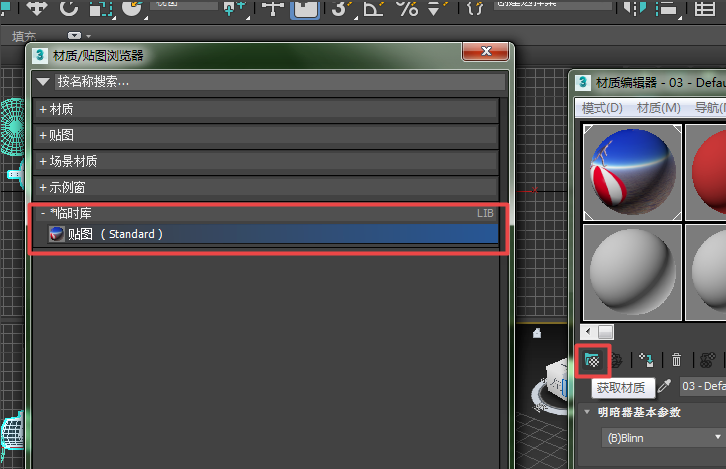
7.如果希望永久保存材质,则可选择获取材质,并在弹出的对话框中右键选择“新材质库”。

8.选择保存的位置,输入保存的名称,再点击保存即可。
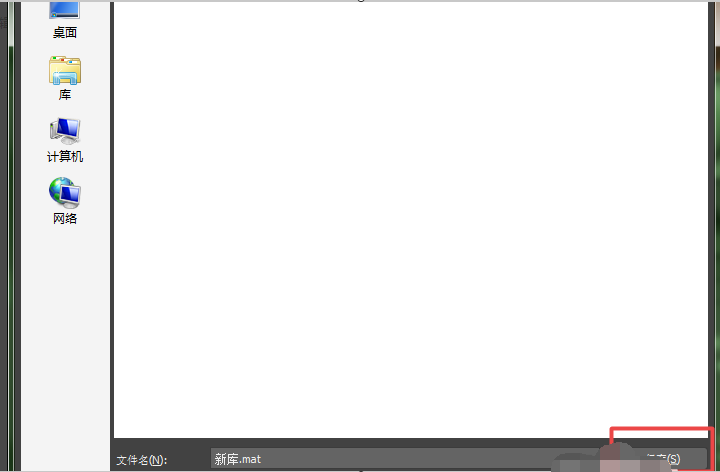
9.于是在材质/贴图浏览器中就可看到新库,右键点击该选项,选择保存。
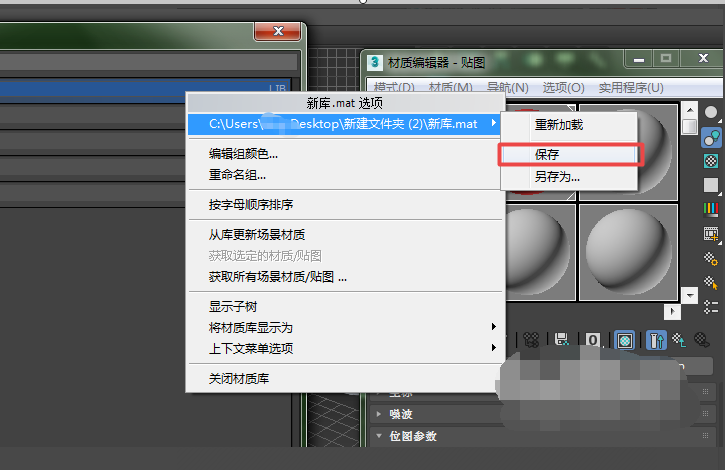
10.再选择其中一个示例窗,点击放入库,并在“新库”和“临时库”中选择“新库”。
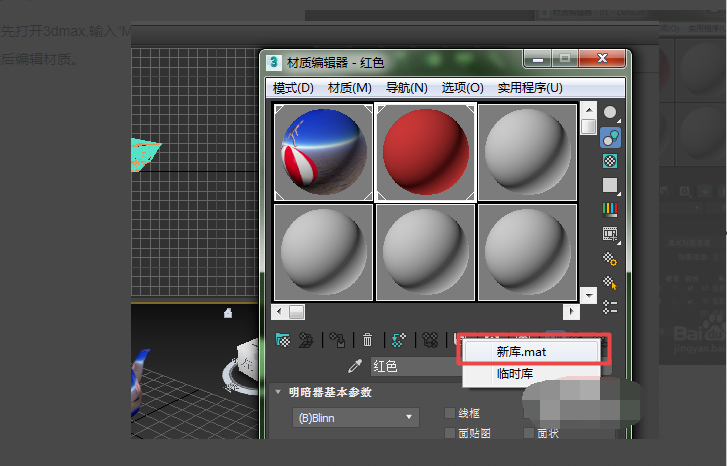
11.再选择“获取材质”,就可以在材质中找到新库保存的材质了。
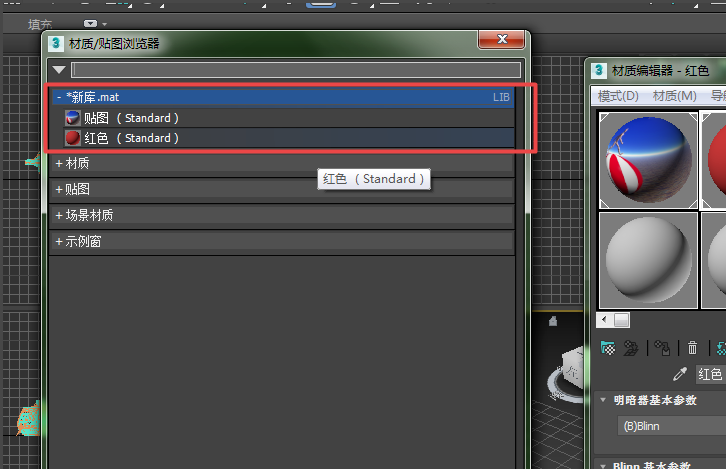
转载声明:本文来源于网络,不作任何商业用途。
免责声明:本文内部分内容来自网络,所涉绘画作品及文字版权与著作权归原作者,若有侵权或异议请联系我们处理。
收藏
全部评论

您还没登录
登录 / 注册

暂无留言,赶紧抢占沙发
热门资讯

这款游戏一上线,能忍住不玩算我输!
5339人 阅读
2019-02-01

成长贴 l 一个稳定高薪技能Get!
3985人 阅读
2017-11-01

“捏脸”是什么?
2861人 阅读
2021-04-30
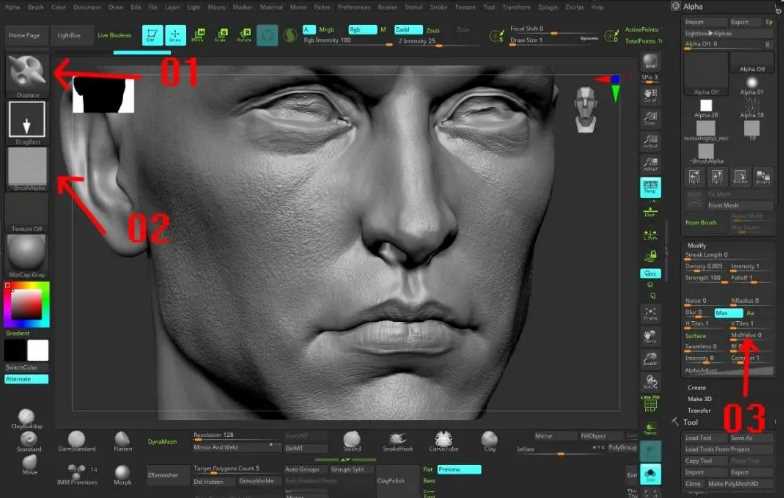
高精度次世代角色《黑暗骑士》的制作流程
2757人 阅读
2021-03-10

3d建模行业可以接活赚钱吗?
2447人 阅读
2021-04-01

游戏角色的建模步骤是怎样的?
2412人 阅读
2021-04-14

ZBrush合并/分开模型的方法
2314人 阅读
2021-09-27

3D建模自学可以学会?
2163人 阅读
2021-03-30

学建模软件用哪种电脑配置好?
2160人 阅读
2021-04-21

3d模型制作软件工具是哪些?
2128人 阅读
2021-03-30







